Настраиваем графику в WOT. Улучшаем графику в любой игре (SweetFX и ENB)
Одним из важнейших параметров, влияющих на играбельность Онлайн игр, является FPS.
FPS расшифровывается как Frame per Second (количество отображаемых кадров в секунду).
Зачем это нужно? Правильная настройка графики в World of Tanks, как и в любой другой Онлайн игре значительно повышает шансы на победу. Просадки FPS мешают при движении, трудно прицелится, и обычно заканчиваются "выстрелами в никуда", длительной перезарядкой и победой противника.
FPS зависит от конфигурации Вашего компьютера. Хороший FPS начинается от 35 кадров в секунду и выше. Оптимальный результат - 50 кадров в секунду и выше.
Чтобы добиться хорошего FPS, необходимо либо иметь высокопроизводительный игровой компьютер с топовой видеокартой, большим количеством ОЗУ и мощным процессором, либо попытаться максимально настроить игру под свою конфигурацию. Слабые места в системе можно компенсировать грамотными настройками графики в World of Tanks, о которых мы сейчас и поговорим.
Для удобства мы разделили настройки по степени влияния на графику и FPS, используя цветовую схему
Данные настройки можно выкручивать "как душа пожелает". Не влияют на FPS.
Рекомендуем корректировать в первую очередь. Справедливо для систем среднего уровня, когда хочется увидеть и красивую графику и стабильный FPS, но выставить "все по максимуму" не позволяют ресурсы. Данные настройки не сильно отражаются на игровом процессе.
Настройки графики не влияющие на FPS
Вы можете настраивать эти параметры по своему усмотрению, не беспокоясь о потере производительности

Настройки графики, влияющие на FPS
Разрешение 3D рендера . Изменяет разрешение трехмерных объектов на сцене. Влияет на глубину 3D-сцены. Уменьшение параметра повышает производительность слабых компьютеров.
Вы можете подстраивать 3D-рендер прямо во время игры. Если во время боя у Вас "просел" FPS, используйте "правый Shift -" для уменьшения глубины прорисовки сцены и "правый Shift +" для её увеличения. Уменьшение глубины повысит FPS "на лету".
Разрешение экрана . Чем выше разрешение - тем выше нагрузка на видеокарту. Рекомендуется выбирать значение соответствующее монитору, в противном случае происходит "замыливание изображения". На очень старых видеокартах приходится понижать разрешение для получения "играбельного" fps. Рекомендуем понижать разрешение ниже разрешения экрана в крайнем случае, если другие способы уже не помогают.
Вертикальная синхронизация и тройная буферизация . Вертикальная синхронизация - это синхронизация кадровой частоты в игре с частотой вертикальной развёртки монитора. Тройная буферизация позволяет избежать появления артефактов на картинке. Если Ваша система выдает менее 60 FPS, разработчики рекомендуют оба параметра отключить (примечание: на современных мониторах особо не влияет на картинку).
Сглаживание Убирает зазубренные края 3d-объектов (эффект лесенки), делая картинку естественнее. Не рекомендуется включать при FPS ниже 50.
Переходим к расширенным настройкам графики: меню "Графика" , вкладка "Расширенные" параметры графики.
"Графика"
Максимально влияет на количество FPS,
выдаваемых Вашей видеокартой.
Переключение режима графики на "Стандартную" переключает движок на старый рендер с устаревшими эффектами и
освещением. При стандартном рендере большинство расширенных настроек графики становятся недоступными.
Рекомендуется включать на слабых компьютерах.

Качество текстур . Чем выше качество текстур, тем детальней и четче выглядит картинка в игре. Чем выше этот параметр, тем больше нужно выделенной видеопамяти. Если Ваша видеокарта имеет ограниченное количество видеопамяти - качество текстур необходимо выставить по минимуму. (Максимальное качество текстур доступно только при включенном "улучшенном рендоре" и на 64 битной операционной системе.)
Качество освещения . Открывает целый ряд динамических эффектов в игре: солнечные лучи, оптические эффекты, тени от физических источников (деревьев, строений и танков). Данный параметр сильно влияет на производительность видеокарты. При наличии слабой видеокарты, выставляйте качество освещения от средних значений и ниже.
Качество теней . Влияет на отрисовку теней от обьектов. Уменьшение качества теней не сильно влияет на игровой процесс. Если у Вас старая видеокарта, первым делом рекомендуется выставить качество теней по минимуму.
Трава в снайперском режиме . Влияет не только на производительность, но и на геймплей. Если у Вас FPS в снайперском режиме "проседает" ниже 40 - необходимо отключить.
Качество доп. эффектов . Влияет на "спец-эффекты" в игре: дым, пыль, взрывы,пламя. Уменьшая данный параметр можно уменьшить количество частиц в кадре и ограничить расстояние,на котором они будут отображаться. Рекомендуется оставить хотя бы "низко" иначе будут не видны взрывы и прочие, необходимые для ориентирования в бою элементы.
Доп. эффекты в снайперском режиме . Регулируют тоже самое, но в снайперском режиме. Если во время снайперского режима у Вас проседает FPS, что несомненно влияет на меткость, параметр рекомендуется уменьшить (не ниже уровня "низко").
Количество растительности . Регулирует густоту и расстояние отрисовки растительности в игре. При низком FPS рекомендуется выставить на минимальное. Тем самым можно высвободить драгоценные мегабайты видеопамяти.
Постобработка . Влияет на эффекты в посмертии - затенение и эффект горячего воздуха от подбитых машин и горящих объектов. Если, Вы прячетесь за уничтоженным танком, и у Вас начинается просадка FPS, данную опцию рекомендуется отключить.
Эффекты из-под гусениц . Насыщают картинку эффектами разбрасываемого грунта, брызгами воды и снега. На производительность настройка влияет не сильно. Отключением можно добиться небольшого высвобождения видеопамяти.

Качество ландшафта . Параметр определяет, на какой дистанции качество ландшафта начинает упрощаться. Данный параметр сильно нагружает процессор. Внимание! При минимальной настройке идет сильное искажение ландшафта, поэтому Вы можете не увидеть какой нибудь выступ, за которым прячется противник, и после выстрела снаряд попадет в край препятствия, а не туда куда Вы целились. Рекомендуется выставлять значение настройки не ниже "среднего".
Качество воды . Параметр добавляет эффекты волн, вибрации воды при движении, отражения от объектов. При наличии слабой видеокарты рекомендуется параметр уменьшить.
Качество декалей . Влияет на дальность отрисовки и детализацию декалей - текстур детализации,повышающих качество изображения (опавшие листья, следы грязи, тротуарные плитки и другие меткие объекты, разбросанные по карте). При значении "выключено" пропадают даже воронки от попадания снарядов. Чем больше декалей, тем больший обьем видеопамяти требуется для их подгрузки. Если Вас не смущает упрощение ландшафта, рекомендуется установить на значение "минимум", при низком FPS.
Детализация объектов . В игре все объекты имеют несколько моделей разного качества. В настоящий момент здания имеют 3 вида объектов, танки от пяти. Качество прорисовки объектов очень сильно влияют на производительность, а на больших расстояниях мелкие объекты все равно не будут видны. С удалением объекта, его модель меняется на более грубую. Параметр влияет на расстояние, на котором будет осуществляться прорисовка более качественной модели. Чем ниже выставлен параметр, тем меньше будет расстояние прорисовки качественных моделей.
Прозрачность листвы . Отключает прорисовку листвы на ближних расстояниях. Рекомендуется включать на слабых системах.
Детализация деревьев . Настройка действует по такому же принципу, как "Детализация объектов", но только для деревьев. Если у Вас наблюдаются просадки FPS, при появлении деревьев, целесообразней всего этот параметр выставить по минимуму (вместе с ним рекомендуется включать "Прозрачность листвы").
Технологии отображения 3D-объектов на экране мониторов персональных компьютеров развиваются вместе с выпуском современных графических адаптеров. Получение идеальной картинки в трёхмерных приложениях, максимально приближённой к реальному видео, является основной задачей разработчиков железа и главной целью для ценителей компьютерных игр. Помочь в этом призвана технология, реализованная в видеокартах последних поколений — анизотропная фильтрация в играх.
Что это такое?
Каждому компьютерному игроку хочется, чтобы на экране разворачивалась красочная картина виртуального мира, чтобы, взобравшись на вершину горы, можно было обозревать живописные окрестности, чтобы, нажимая до отказа кнопку ускорения на клавиатуре, до самого горизонта можно было увидеть не только прямую трассу гоночного трека, а и полноценное окружение в виде городских пейзажей. Объекты, отображаемые на экране монитора, только в идеале стоят прямо перед пользователем в самом удобном масштабе, на самом деле подавляющее большинство трёхмерных объектов находится под углом к линии зрения. Более того, различное виртуальное расстояние текстур до точки взгляда также вносит коррективы в размеры объекта и его текстур. Расчётами отображения трёхмерного мира на двумерный экран и заняты различные 3D-технологии, призванные улучшить зрительное восприятие, в числе которых не последнее место занимает текстурная фильтрация (анизотропная или трилинейная). Фильтрация такого плана относится к числу лучших разработок в этой области.
На пальцах
Чтобы понять, что даёт анизотропная фильтрация, нужно понимать основные принципы алгоритмов текстурирования. Все объёкты трёхмерного мира состоят из «каркаса» (трехмерной объёмной модели предмета) и поверхности (текстуры) — двумерной картинки, «натянутой» поверх каркаса. Малейшая часть текстуры — цветной тексель, это как пиксели на экране, в зависимости от «плотности» текстуры, тексели могут быть разных размеров. Из разноцветных текселей состоит полная картина любого объекта в трёхмерном мире.
На экране текселям противопоставлены пиксели, количество которых ограничено доступным разрешением. Тогда как текселей в виртуальной зоне видимости может быть практически бесконечное множество, пиксели, выводящие картинку пользователю, имеют фиксированное количество. Так вот, преобразованием видимых текселей в цветные пиксели занимается алгоритм обработки трёхмерных моделей - фильтрация (анизотропная, билинейная или трилинейная). Подробнее обо всех видах - ниже по порядку, так как они исходят одна из другой.

Ближний цвет
Самым простым алгоритмом фильтрации является отображение цвета ближайшего к точке зрения каждого пискеля (Point Sampling). Всё просто: луч зрения определённой точки на экране падает на поверхность трёхмерного объекта, и текстура изображений возвращает цвет ближайшего к точке падения текселя, отфильтровывая все остальные. Идеально подходит для однотонных по цвету поверхностей. При небольших перепадах цвета тоже даёт вполне качественную картинку, но довольно унылую, так как где вы видели трёхмерные объекты одного цвета? Одни только шейдеры освещения, теней, отражений и другие готовы раскрасить любой объект в играх как новогоднюю ёлку, что же говорить о самих текстурах, которые порою представляют собой произведения изобразительного искусства. Даже серая бездушная бетонная стена в современных играх — это вам не просто прямоугольник невзрачного цвета, это испещрённая шероховатостями, порою трещинами и царапинами и другими художественными элементами поверхность, максимально приближающая вид виртуальной стены к реальным или выдуманным фантазией разработчиков стенам. В общем, ближний цвет мог быть использован в первых трёхмерных играх, сейчас же игроки стали гораздо требовательнее к графике. Что немаловажно: фильтрация ближнего цвета практически не требует вычислений, то есть очень экономична в плане ресурсов компьютера.
Линейная фильтрация
Отличия линейного алгоритма не слишком существенны, вместо ближайшей точки-текселя линейная фильтрация использует сразу 4 и рассчитывает средний цвет между ними. Единственная проблема, что на поверхностях, расположенных под углом к экрану, луч зрения образует как бы эллипс на текстуре, тогда как линейная фильтрация использует идеальный круг для подбора ближайших текселей независимо от угла обзора. Использование четырёх текселей вместо одного позволяет значительное улучшить прорисовку удалённых от точки обзора текстур, но всё равно недостаточно, чтобы корректно отразить картинку.
Mip-mapping
Эта технология позволяет слегка оптимизировать прорисовку компьютерной графики. Для каждой текстуры создаётся определённое количество копий с разной степенью детализации, для каждого уровня детализации выбирается своя картинка, к примеру, для длинного коридора или обширной залы ближние пол и стены требуют максимально возможной детализации, тогда как дальние углы охватывают всего лишь несколько пикселей и не требуют значительной детализации. Эта функция трёхмерной графики помогает избежать размытия дальних текстур, а также искажения и потери рисунка, и работает вместе с фильтрацией, потому что видеоадаптер при расчёте фильтрации самостоятельно не в состоянии решить, какие тексели важны для полноты картины, а какие - не очень.

Билинейная фильтрация
Используя вместе линейную фильтрацию и MIP-текстурирование, получаем билинейный алгоритм, который позволяет ещё лучше отображать удалённые объекты и поверхности. Однако всё те же 4 текселя не дают технологии достаточной гибкости, к тому же билинейная фильтрация не маскирует переходы на следующий уровень масштабирования, работая с каждой частью текстуры по отдельности, и их границы могут быть видны. Таким образом, на большом удалении или под большим углом текстуры сильно размываются, делая картинку неестественной, как будто для людей с близорукостью, плюс для текстур со сложными рисунками заметны линии стыка текстур разного разрешения. Но мы же за экраном монитора, не нужна нам близорукость и разные непонятные линии!
Трилинейная фильтрация
Эта технология призвана исправить прорисовку на линиях смены масштаба текстур. Тогда как билинейный алгоритм работает с каждым уровнем mip-mapping по отдельности, трилинейная фильтрация дополнительно просчитывает границы уровней детализации. При всём этом растут требования к оперативной памяти, а улучшение картинки на удалённых объектах при этом не слишком ощутимо. Само собой, границы между ближними уровнями масштабирования получают лучшую обработку, нежели при билинейной, и более гармонично смотрятся без резких переходов, что сказывается на общем впечатлении.

Анизотропная фильтрация
Если просчитывать проекцию луча зрения каждого экранного пикселя на текстуре согласно углу обзора, получатся неправильные фигуры — трапеции. Вкупе с использованием большего количества текселей для расчётов итогового цвета это может дать гораздо лучший результат. Что даёт анизотропная фильтрация? Учитывая, что пределов количества используемых текселей в теории нет, такой алгоритм способен отображать компьютерную графику неограниченного качества на любом удалении от точки обзора и под любым углом, в идеале сравнимую с реальным видео. Фильтрация анизотропная по своим возможностям упирается лишь в технические характеристики графических адаптеров персональных компьютеров, на которые и рассчитаны современные видеоигры.

Подходящие видеокарты
Режим анизотропной фильтрации был возможен на пользовательских видеоадаптерах уже с 1999 года, начиная с известных карт Riva TNT и Voodoo. Топовые комплектации этих карт вполне справлялись с просчётом трилинейной графики и даже выдавали сносные показатели FPS с использованием анизотропной фильтрации х2. Последняя цифра указывает на качество фильтрации, которое, в свою очередь, зависит от количества текселей, занятых в расчёте итогового цвета пикселя на экране, в данном случае их используется целых 8. Плюс ко всему, при расчётах используется соответствующая углу зрения область захвата этих текселей, а не круг, как в линейных алгоритмах ранее. Современные видеокарты способны обрабатывать фильтрацию анизотропным алгоритмом на уровне х16, что означает использование 128 текселей для расчётов итогового цвета пикселя. Это сулит значительное улучшение отображения удалённых от точки обзора текстур, а также и серьёзную нагрузку, но графические адаптеры последних поколений снабжены достаточным количеством оперативной памяти и многоядерными процессорами, чтобы справляться с этой задачей.
Влияние на FPS
Преимущества понятны, но как дорого обойдётся игрокам анизотропная фильтрация? Влияние на производительность игровых видеоадаптеров с серьёзной начинкой, выпущенных не позднее 2010 года, очень незначительно, что подтверждают тесты независимых экспертов в ряде популярных игр. Фильтрация текстур анизотропная в качестве х16 на бюджетных картах показывает снижение общего показателя FPS на 5-10%, и то за счёт менее производительных компонентов графического адаптера. Такая лояльность современного железа к ресурсоёмким вычислениям говорит о непрестанной заботе производителей о нас, скромных геймерах. Вполне возможно, что не за горами переход на следующие уровни качества анизотропии, лишь бы игроделы не подкачали.

Конечно, в улучшении качества картинки участвует далеко не одна только анизотропная фильтрация. Включать или нет ее, решать игроку, но счастливым обладателям последних моделей от Nvidia или AMD (ATI) не стоит даже задумываться над этим вопросом - настройка анизотропной фильтрации на максимальный уровень не повлияет на производительность и добавит реалистичности пейзажам и обширным локациям. Немногим сложнее ситуация у хозяев встроенных графических решений от компании Intel, так как в этом случае многое зависит от качеств оперативной памяти компьютера, её тактовой частоты и объёма.
Опции и оптимизация
Управление типом и качеством фильтрации доступно благодаря специальному ПО, регулирующему драйвера графических адаптеров. Также расширенная настройка анизотропной фильтрации доступна в игровых меню. Реализация больших разрешений и использование нескольких мониторов в играх заставили производителей задуматься об ускорении работы своих изделий, в том числе за счёт оптимизации анизотропных алгоритмов. Производители карт в последних версиях драйверов представили новую технологию под названием адаптивная анизотропная фильтрация. Что это значит? Эта функция, представленная AMD и частично реализованная в последних продуктах Nvidia, позволяет снижать коэффициент фильтрации там, где это возможно. Таким образом, фильтрация анизотропная коэффициентом х2 может обрабатывать ближние текстуры, тогда как удалённые объекты пройдут рендеринг по более сложным алгоритмам вплоть до максимального х16-коэффициента. Как обычно, оптимизация даёт существенное улучшение за счёт качества, местами адаптивная технология склонна к ошибкам, заметным на ультранастройках некоторых последних трёхмерных видеоигр.

На что влияет анизотропная фильтрация? Задействование вычислительных мощностей видеоадаптеров, по сравнению с другими технологиями фильтрации, намного выше, что сказывается на производительности. Впрочем, проблема быстродействия при использовании этого алгоритма давно решена в современных графических чипах. Вместе с остальными трёхмерными технологиями анизотропная фильтрация в играх (что это такое мы уже представляем) влияет на общее впечатление о целостности картинки, особенно при отображении удалённых объектов и текстур, расположенных под углом к экрану. Это, очевидно, главное, что требуется игрокам.
Взгляд в будущее
Современное железо со средними характеристиками и выше вполне способно справиться с требованиями игроков, поэтому слово о качестве трёхмерных компьютерных миров сейчас за разработчиками видеоигр. Графические адаптеры последнего поколения поддерживают не только высокие разрешения и такие ресурсоёмкие технологии обработки изображений, как фильтрация текстур анизотропная, но и VR-технологии или поддержку нескольких мониторов.
В современных играх используется все больше графических эффектов и технологий, улучшающих картинку. При этом разработчики обычно не утруждают себя объяснением, что же именно они делают. Когда в наличии не самый производительный компьютер, частью возможностей приходится жертвовать. Попробуем рассмотреть, что обозначают наиболее распространенные графические опции, чтобы лучше понимать, как освободить ресурсы ПК с минимальными последствиями для графики.
Анизотропная фильтрация
Когда любая текстура отображается на мониторе не в своем исходном размере, в нее необходимо вставлять дополнительные пикселы или, наоборот, убирать лишние. Для этого применяется техника, называемая фильтрацией.
трилинейная

анизотропная
Билинейная фильтрация является самым простым алгоритмом и требует меньше вычислительной мощности, однако и дает наихудший результат. Трилинейная добавляет четкости, но по-прежнему генерирует артефакты. Наиболее продвинутым способом, устраняющим заметные искажения на объектах, сильно наклоненных относительно камеры, считается анизотропная фильтрация. В отличие от двух предыдущих методов она успешно борется с эффектом ступенчатости (когда одни части текстуры размываются сильнее других, и граница между ними становится явно заметной). При использовании билинейной или трилинейной фильтрации с увеличением расстояния текстура становится все более размытой, анизотропная же этого недостатка лишена.
Учитывая объем обрабатываемых данных (а в сцене может быть множество 32-битовых текстур высокого разрешения), анизотропная фильтрация особенно требовательна к пропускной способности памяти. Уменьшить трафик можно в первую очередь за счет компрессии текстур, которая сейчас применяется повсеместно. Ранее, когда она практиковалась не так часто, а пропуская способность видеопамяти была гораздо ниже, анизотропная фильтрация ощутимо снижала количество кадров. На современных же видеокартах она почти не влияет на fps.
Анизотропная фильтрация имеет лишь одну настройку коэффициент фильтрации (2x, 4x, 8x, 16x). Чем он выше, тем четче и естественнее выглядят текстуры. Обычно при высоком значении небольшие артефакты заметны лишь на самых удаленных пикселах наклоненных текстур. Значений 4x и 8x, как правило, вполне достаточно для избавления от львиной доли визуальных искажений. Интересно, что при переходе от 8x к 16x снижение производительности будет довольно слабым даже в теории, поскольку дополнительная обработка понадобится лишь для малого числа ранее не фильтрованных пикселов.
Шейдеры
Шейдеры это небольшие программы, которые могут производить определенные манипуляции с 3D-сценой, например, изменять освещенность, накладывать текстуру, добавлять постобработку и другие эффекты.
Шейдеры делятся на три типа: вершинные (Vertex Shader) оперируют координатами, геометрические (Geometry Shader) могут обрабатывать не только отдельные вершины, но и целые геометрические фигуры, состоящие максимум из 6 вершин, пиксельные (Pixel Shader) работают с отдельными пикселами и их параметрами.
Шейдеры в основном применяются для создания новых эффектов. Без них набор операций, которые разработчики могли бы использовать в играх, весьма ограничен. Иными словами, добавление шейдеров позволило получать новые эффекты, по умолчанию не заложенные в видеокарте.
Шейдеры очень продуктивно работают в параллельном режиме, и именно поэтому в современных графических адаптерах так много потоковых процессоров, которые тоже называют шейдерами.
Parallax mapping
Parallax mapping это модифицированная версия известной техники bumpmapping, используемой для придания текстурам рельефности. Parallax mapping не создает 3D-объектов в обычном понимании этого слова. Например, пол или стена в игровой сцене будут выглядеть шероховатыми, оставаясь на самом деле абсолютно плоскими. Эффект рельефности здесь достигается лишь за счет манипуляций с текстурами.

Исходный объект не обязательно должен быть плоским. Метод работает на разных игровых предметах, однако его применение желательно лишь в тех случаях, когда высота поверхности изменяется плавно. Резкие перепады обрабатываются неверно, и на объекте появляются артефакты.
Parallax mapping существенно экономит вычислительные ресурсы компьютера, поскольку при использовании объектов-аналогов со столь же детальной 3D-структурой производительности видеоадаптеров не хватало бы для просчета сцен в режиме реального времени.
Эффект чаще всего применяется для каменных мостовых, стен, кирпичей и плитки.
Anti-Aliasing
До появления DirectX 8 сглаживание в играх осуществлялось методом SuperSampling Anti-Aliasing (SSAA), известным также как Full-Scene Anti-Aliasing (FSAA). Его применение приводило к значительному снижению быстродействия, поэтому с выходом DX8 от него тут же отказались и заменили на Multisample Аnti-Аliasing (MSAA). Несмотря на то что данный способ давал худшие результаты, он был гораздо производительнее своего предшественника. С тех пор появились и более продвинутые алгоритмы, например CSAA.
 AA off
AA off
 AA on
AA on
Учитывая, что за последние несколько лет быстродействие видеокарт заметно увеличилось, как AMD, так и NVIDIA вновь вернули в свои ускорители поддержку технологии SSAA. Тем не менее использовать ее даже сейчас в современных играх не получится, поскольку количество кадров/с будет очень низким. SSAA окажется эффективной лишь в проектах предыдущих лет, либо в нынешних, но со скромными настройками других графических параметров. AMD реализовала поддержку SSAA только для DX9-игр, а вот в NVIDIA SSAA функционирует также в режимах DX10 и DX11.
Принцип работы сглаживания очень прост. До вывода кадра на экран определенная информация рассчитывается не в родном разрешении, а увеличенном и кратном двум. Затем результат уменьшают до требуемых размеров, и тогда «лесенка» по краям объекта становится не такой заметной. Чем выше исходное изображение и коэффициент сглаживания (2x, 4x, 8x, 16x, 32x), тем меньше ступенек будет на моделях. MSAA в отличие от FSAA сглаживает лишь края объектов, что значительно экономит ресурсы видеокарты, однако такая техника может оставлять артефакты внутри полигонов.
Раньше Anti-Aliasing всегда существенно снижал fps в играх, однако теперь влияет на количество кадров незначительно, а иногда и вовсе никак не cказывается.
Тесселяция
С помощью тесселяции в компьютерной модели повышается количество полигонов в произвольное число раз. Для этого каждый полигон разбивается на несколько новых, которые располагаются приблизительно так же, как и исходная поверхность. Такой способ позволяет легко увеличивать детализацию простых 3D-объектов. При этом, однако, нагрузка на компьютер тоже возрастет, и в ряде случаев даже не исключены небольшие артефакты.


На первый взгляд, тесселяцию можно спутать с Parallax mapping. Хотя это совершенно разные эффекты, поскольку тесселяция реально изменяет геометрическую форму предмета, а не просто симулирует рельефность. Помимо этого, ее можно применять практически для любых объектов, в то время как использование Parallax mapping сильно ограничено.
Технология тесселяции известна в кинематографе еще с 80-х годов, однако в играх она стала поддерживаться лишь недавно, а точнее после того, как графические ускорители наконец достигли необходимого уровня производительности, при котором она может выполняться в режиме реального времени.
Чтобы игра могла использовать тесселяцию, ей требуется видеокарта с поддержкой DirectX 11.
Вертикальная синхронизация
V-Sync это синхронизация кадров игры с частотой вертикальной развертки монитора. Ее суть заключается в том, что полностью просчитанный игровой кадр выводится на экран в момент обновления на нем картинки. Важно, что очередной кадр (если он уже готов) также появится не позже и не раньше, чем закончится вывод предыдущего и начнется следующего.

Если частота обновления монитора составляет 60 Гц, и видеокарта успевает просчитывать 3D-сцену как минимум с таким же количеством кадров, то каждое обновление монитора будет отображать новый кадр. Другими словами, с интервалом 16,66 мс пользователь будет видеть полное обновление игровой сцены на экране.
Следует понимать, что при включенной вертикальной синхронизации fps в игре не может превышать частоту вертикальной развертки монитора. Если же число кадров ниже этого значения (в нашем случае меньше, чем 60 Гц), то во избежание потерь производительности необходимо активировать тройную буферизацию, при которой кадры просчитываются заранее и хранятся в трех раздельных буферах, что позволяет чаще отправлять их на экран.
Главной задачей вертикальной синхронизации является устранение эффекта сдвинутого кадра, возникающего, когда нижняя часть дисплея заполнена одним кадром, а верхняя уже другим, сдвинутым относительно предыдущего.
Post-processing
Это общее название всех эффектов, которые накладываются на уже готовый кадр полностью просчитанной 3D-сцены (иными словами, на двухмерное изображение) для улучшения качества финальной картинки. Постпроцессинг использует пиксельные шейдеры, и к нему прибегают в тех случаях, когда для дополнительных эффектов требуется полная информация обо всей сцене. Изолированно к отдельным 3D-объектам такие приемы не могут быть применены без появления в кадре артефактов.
High dynamic range (HDR)
Эффект, часто используемый в игровых сценах с контрастным освещением. Если одна область экрана является очень яркой, а другая, наоборот, затемненной, многие детали в каждой из них теряются, и они выглядят монотонными. HDR добавляет больше градаций в кадр и позволяет детализировать сцену. Для его применения обычно приходится работать с более широким диапазоном оттенков, чем может обеспечить стандартная 24-битовая точность. Предварительные просчеты происходят в повышенной точности (64 или 96 бит), и лишь на финальной стадии изображение подгоняется под 24 бита.


HDR часто применяется для реализации эффекта приспособления зрения, когда герой в играх выходит из темного туннеля на хорошо освещенную поверхность.
Bloom
Bloom нередко применяется совместно с HDR, а еще у него есть довольно близкий родственник Glow, именно поэтому эти три техники часто путают.

Bloom симулирует эффект, который можно наблюдать при съемке очень ярких сцен обычными камерами. На полученном изображении кажется, что интенсивный свет занимает больше объема, чем должен, и «залазит» на объекты, хотя и находится позади них. При использовании Bloom на границах предметов могут появляться дополнительные артефакты в виде цветных линий.
Film Grain
Зернистость артефакт, возникающий в аналоговом ТВ при плохом сигнале, на старых магнитных видеокассетах или фотографиях (в частности, цифровых изображениях, сделанных при недостаточном освещении). Игроки часто отключают данный эффект, поскольку он в определенной мере портит картинку, а не улучшает ее. Чтобы понять это, можно запустить Mass Effect в каждом из режимов. В некоторых «ужастиках», например Silent Hill, шум на экране, наоборот, добавляет атмосферности.
Motion Blur
Motion Blur эффект смазывания изображения при быстром перемещении камеры. Может быть удачно применен, когда сцене следует придать больше динамики и скорости, поэтому особенно востребован в гоночных играх. В шутерах же использование размытия не всегда воспринимается однозначно. Правильное применение Motion Blur способно добавить кинематографичности в происходящее на экране.


Эффект также поможет при необходимости завуалировать низкую частоту смены кадров и добавить плавности в игровой процесс.
SSAO
Ambient occlusion техника, применяемая для придания сцене фотореалистичности за счет создания более правдоподобного освещения находящихся в ней объектов, при котором учитывается наличие поблизости других предметов со своими характеристиками поглощения и отражения света.
Screen Space Ambient Occlusion является модифицированной версией Ambient Occlusion и тоже имитирует непрямое освещение и затенение. Появление SSAO было обусловлено тем, что при современном уровне быстродействия GPU Ambient Occlusion не мог использоваться для просчета сцен в режиме реального времени. За повышенную производительность в SSAO приходится расплачиваться более низким качеством, однако даже его хватает для улучшения реалистичности картинки.
SSAO работает по упрощенной схеме, но у него есть множество преимуществ: метод не зависит от сложности сцены, не использует оперативную память, может функционировать в динамичных сценах, не требует предварительной обработки кадра и нагружает только графический адаптер, не потребляя ресурсов CPU.
Cel shading
Игры с эффектом Cel shading начали делать с 2000 г., причем в первую очередь они появились на консолях. На ПК по-настоящему популярной данная техника стала лишь через пару лет. С помощью Cel shading каждый кадр практически превращается в рисунок, сделанный от руки, или фрагмент из мультика.

В похожем стиле создают комиксы, поэтому прием часто используют именно в играх, имеющих к ним отношение. Из последних известных релизов можно назвать шутер Borderlands, где Cel shading заметен невооруженным глазом.
Особенностями технологии является применение ограниченного набора цветов, а также отсутствие плавных градиентов. Название эффекта происходит от слова Cel (Celluloid), т. е. прозрачного материала (пленки), на котором рисуют анимационные фильмы.
Depth of field
Глубина резкости это расстояние между ближней и дальней границей пространства, в пределах которого все объекты будут в фокусе, в то время как остальная сцена окажется размытой.

В определенной мере глубину резкости можно наблюдать, просто сосредоточившись на близко расположенном перед глазами предмете. Все, что находится позади него, будет размываться. Верно и обратное: если фокусироваться на удаленных объектах, то все, что размещено перед ними, получится нечетким.
Лицезреть эффект глубины резкости в гипертрофированной форме можно на некоторых фотографиях. Именно такую степень размытия часто и пытаются симулировать в 3D-сценах.
В играх с использованием Depth of field геймер обычно сильнее ощущает эффект присутствия. Например, заглядывая куда-то через траву или кусты, он видит в фокусе лишь небольшие фрагменты сцены, что создает иллюзию присутствия.
Влияние на производительность
Чтобы выяснить, как включение тех или иных опций сказывается на производительности, мы воспользовались игровым бенчмарком Heaven DX11 Benchmark 2.5. Все тесты проводились на системе Intel Core2 Duo e6300, GeForce GTX460 в разрешении 1280Ч800 точек (за исключением вертикальной синхронизации, где разрешение составляло 1680Ч1050).
Как уже упоминалось, анизотропная фильтрация практически не влияет на количество кадров. Разница между отключенной анизотропией и 16x составляет всего лишь 2 кадра, поэтому рекомендуем ее всегда ставить на максимум.
Сглаживание в Heaven Benchmark снизило fps существеннее, чем мы того ожидали, особенно в самом тяжелом режиме 8x. Тем не менее, поскольку для ощутимого улучшения картинки достаточно и 2x, советуем выбирать именно такой вариант, если на более высоких играть некомфортно.
Тесселяция в отличие от предыдущих параметров может принимать произвольное значение в каждой отдельной игре. В Heaven Benchmark картинка без нее существенно ухудшается, а на максимальном уровне, наоборот, становится немного нереалистичной. Поэтому следует устанавливать промежуточные значения moderate или normal.
Для вертикальной синхронизации было выбрано более высокое разрешение, чтобы fps не ограничивался вертикальной частотой развертки экрана. Как и предполагалось, количество кадров на протяжении почти всего теста при включенной синхронизации держалось четко на отметке 20 или 30 кадров/с. Это связано с тем, что они выводятся одновременно с обновлением экрана, и при частоте развертки 60 Гц это удается сделать не с каждым импульсом, а лишь с каждым вторым (60/2 = 30 кадров/с) или третьим (60/3 = 20 кадров/с). При отключении V-Sync число кадров увеличилось, однако на экране появились характерные артефакты. Тройная буферизация не оказала никакого положительного эффекта на плавность сцены. Возможно, это связано с тем, что в настройках драйвера видеокарты нет опции принудительного отключения буферизации, а обычное деактивирование игнорируется бенчмарком, и он все равно использует эту функцию.
Если бы Heaven Benchmark был игрой, то на максимальных настройках (1280Ч800; AA 8x; AF 16x; Tessellation Extreme) в нее было бы некомфортно играть, поскольку 24 кадров для этого явно недостаточно. С минимальной потерей качества (1280Ч800; AA 2x; AF 16x, Tessellation Normal) можно добиться более приемлемого показателя в 45 кадров/с.

Теперь же поговорим о еще одном эффекте, который позволяет серьезно улучшить реалистичность картинки - о Ambient Occlusion (AO), или о затенении.
В оптике можно выделить три простых градации освещенности - тень (источник света не виден), полутень (источник света виден частично) и освещенное место (источник света виден полностью). Казалось бы - все просто, рассчитать границы тени и полутени можно в два счета с помощью обыкновенных лучей. Однако полученная в результате картинка наводит на мысль, что мы где-то что-то забыли:
Таких черных теней не бывает (ну на Земле по крайней мере), так что сразу становится очевидным, что мы забыли - рассеяние света: суть в том, что в реальном времени фотоны могут отражаться от различных поверхностей и в итоге попадать туда, куда напрямую фотоны от источника не долетают: именно поэтому в тени хоть и темнее, чем на свету, но не черным черно. На Земле таким «рассеивателем» фотонов выступает сама атмосфера.
Но тут возникает вопрос - а как это рассчитать-то? Увы - алгоритма, дающего 100% точное рассеяние света в real-time, нет, однако есть множество хорошо приближенных к реальности алгоритмов, отлаженных настолько, что они спокойно используются в видеоиграх.
Для начала - общая для всех алгоритмов теория: можно ввести так называемую среднюю освещенность всей сцены, своеобразную аппроксимацию непрямого освещения. Но вот проблема в том, что в местах, где есть тень, такая аппроксимация будет давать повышенную яркость. Поэтому можно несколько усложнить ее - снижать яркость в тех местах, куда отраженному свету труднее добраться. То есть для каждого фрагмента сцены мы находим так называемый заграждающий фактор: количество свободных «путей» для фотона деленное на все количество путей фотона до данного участка, и на основе этих данных и средней яркости сцены можно рассчитать яркость конкретного участка.
Однако тут мы получаем очередную проблему - отрисовка геометрии происходит постепенно, поэтому заграждающий фактор также в процессе отрисовки может серьезно меняться. Можно, конечно, рассчитать AO на этапе загрузки сцены, но тогда затенение не коснется динамических объектов (персонажей, машин и т.д.) - а это нехорошо. И тут приходит идея использовать для отрисовки затенения экранное пространство (Screen Space), что в итоге выливается в простейший алгоритм AO - SSAO.
SSAO
Этот алгоритм появился еще в Crysis 10 лет назад. Его суть проста: после построения геометрии у нас остается Z-буфер, или буфер глубины, который включает в себя абсолютно всю информацию о геометрии сцены - а значит никаких проблем сделать AO нет.
Хотя, конечно, кого я обманываю - проблемы есть, и самая серьезная - недостаточная производительность современных видеокарт: для того, чтобы получить более-менее неплохую карту затенения, для каждого фрагмента сцены нужно обсчитывать порядка 200-250 направлений, что позволяет «закопать» любой GPU. Поэтому делается хитрее - используется 8-32 «луча», направленные на выбранный фрагмент сцены, которые каждый раз поворачиваются на случайное значение. В итоге получается терпимое качество картинки с не очень большими затратами на расчеты:

В дальнейшем алгоритм был доработан - стали использоваться карты нормалей, что снизило сложность вдвое и позволило в итоге вдвое увеличить число выборок. Ну и финальный штрих - стали использовать размытие, дабы сгладить шум от случайных выборок.
HBAO и HBAO+
Nvidia не была бы Nvidia, если бы не стала развивать затенение дальше, представив в 2008 году HBAO - Horizon Based Ambient Occlusion. От SSAO это затенение отличалось тем, что оно основано на физической модели, где аппроксимируется интеграл освещенности фрагмента сцены со значениями выборки буфера глубины. Итоговое качество оказывается выше SSAO при большом числе выборок, но мы опять же упираемся в производительность. Поэтому HBAO рендерится обычно в более низком разрешении, что приводит к мерцанию картинки.
Проблема мерцания была исправлена в HBAO+ простым методом, который сейчас активно использует Sony в 4К играх на PlayStation 4 Pro: для рассчета HBAO+ используется шахматный рендеринг, то есть для обработки затенения используется часть предыдущего кадра и половина нового: это требует меньше затрат GPU, но при этом позволяет рендерить затенение в исходном разрешении, что и убирает мерцание.

HDAO
AMD в стороне не остались, и стали использовать собственное затенение (которое, к слову, также работает и на Nvidia) - HDAO (High Definition AO). Увы - AMD не делится алгоритмом, однако известно, что в его основе лежит Gather4 - технология, которая собирает 4 текселя в один регистр. То есть, как и с HBAO, по сути происходит рендеринг в пониженном разрешении. В итоге, в среднем картинка с HBAO и HDAO сравнима по качеству, но опять же - все достаточно сильно зависит от игры: к примеру, в Far Cry 3 с HDAO трава выглядит красивее:

VXAO
С выходом DX12 Nvidia представила принципиально новое затенение - VXAO (Voxel Accelerated Ambient Occlusion). Его суть в том, что оно работает уже не с пикселями и текселями (то есть 2D-объектами), а с вокселями - аналогом пикселя в 3D. И теперь мы используем не Z-буфер, а воксельное построение сцены, поэтому алгоритм состоит из трех пунктов: вокселизация, постобработка вокселей и трассировка конуса. Вокселизация выполняется путем рендеринга треугольных сеток в трехмерную текстуру, и поэтому ее производительность сильно зависит от общего количества треугольников, размера этих треугольников и количества вызовов рисования, необходимых для их рендеринга. Постобработка объединяет проходы, такие как очистка, фильтрация и понижающие выборки вокселей, а ее производительность зависит от общего количества вокселей, созданных во время вокселизации. Типичное время после обработки составляет 0,5 - 1,5 мс. И, наконец, трассировка конуса выполняется в пространстве экрана, поэтому его производительность зависит от разрешения экрана и скорости затенения. Итоговое качество картинки оказывается в куда лучше, чем с HBAO+:

На этом все. Советы для игроков простые: если компьютер хорошо тянет игру без AO, то можно попробовать включить SSAO или HBAO - обычно это снижает fps не более чем на 10%. Если же и с ними производительность отличная - можно попробовать HBAO+ и HDAO. Ну и для самых топовых видеокарт современности можно порекомендовать набирающее обороты VXAO - оно крайне требовательно к ресурсам (в том числе и к видеопамяти), поэтому даже в FHD оно будет доступно лишь пользователям старших Nvidia GTX 900ой и 1000ой линейки, а также владельцам старших AMD RX, Fury и Vega.
Вопрос одного из пользователей
Доброго времени суток. Можно ли как-то повысить производительность видеокарты NVIDIA (GeForce), то бишь увеличить FPS? Видеокарта у меня уже довольно старая, а запустить парочку игр - желание не преодолимое ...
Здравствуйте!
99% вопросов по поводу производительности видеокарты задают любители игр. Именно в играх, если видеокарта устарела и не тянет, вы начнете замечать притормаживания, картинка дергается, идет рывками, и играть становится очень не комфортно.
Чтобы увеличить количество FPS (это кол-во кадров в секунду, чем выше этот параметр - тем лучше!), выдаваемое видеокартой, можно прибегнуть к разным способам: разогнать видеокарту, уменьшить качество графики в настройках игры, задать оптимальные параметры драйвера видеокарты (с прицелом на производительность ). Вот о тонкой настройки видеокарты, я и напишу пару строк в этой статье...
Примечание! Возможно вам будут интересны следующие статьи по теме:
- ускорение видеокарты AMD -
- ускорение видеокарты IntelHD -
- как узнать и повысить FPS в играх - несколько способов:
Тонкая настройка драйвера видеокарты NVIDIA // для повышения производительности
Важная заметка!
Многие пользователи трактуют и понимают понятие "производительность" совсем по разному. В этой статье я буду отталкиваться от параметра FPS (именно в нем мерить производительность). Чем выше FPS - тем выше производительность!
Чтобы измерить текущее количество FPS в вашей игре - рекомендую воспользоваться программой FRAPS (о ней я рассказывал в этой статье: ).
Задайте в настройках FRAPS кнопку для показа количества FPS - и в верхнем углу экрана, после запуска игры, вы увидите значение этого параметра. Кстати, рекомендую его запомнить, чтобы сравнить с показателем, который будет после нашей настройки видеокарты...

В левом углу экрана FRAPS показывает желтыми цифрами количество кадров в секунду - то есть FPS!
Как войти в панель управления NVIDIA
Первое, что нужно сделать - это войти в панель управления и настроек NVIDIA (GeForce). Сделать это можно разными путями: например, самый простой, это щелкнуть в любом месте рабочего стола правой кнопкой, и во всплывшем контекстном меню выбрать нужную ссылку (см. скриншот ниже).

Как войти в панель управления NVIDIA // GeForce - Способ №1: с рабочего стола
Еще один способ - это зайти в панель управления Windows, затем открыть раздел "Оборудование и звук" , в этом разделе должна быть заветная ссылка (см. скрин ниже).
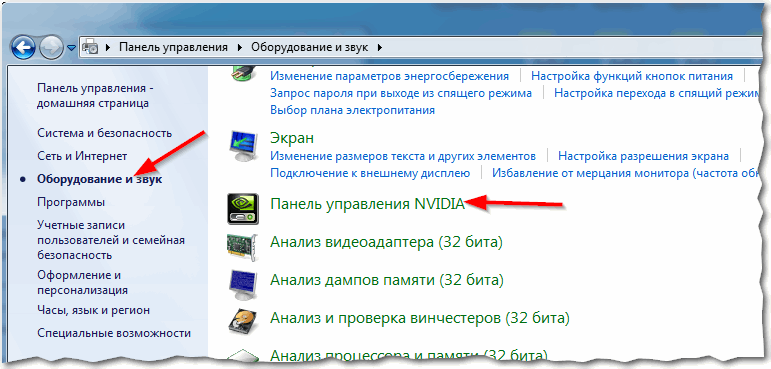
Способ №2 - через панель управления Windows // панель управления NVIDIA
Если такой ссылки на настройки NVIDIA у вас нет - то вероятнее всего у вас просто не установлены драйвера. Многие пользователи, например, после установки Windows вообще не обновляют драйвера, и пользуются теми, что установила сама Windows... В принципе, ничего плохого в этом нет - просто вам будут недоступны многие функции, в том числе и тонкая настройка видеокарты.
утилиты для поиска и обновления драйверов -
Быстрая настройка NVIDIA с упором на производительность
В панели управления видеокартой откройте раздел "Параметры 3D/Регулировка настроек изображения" , далее поставьте ползунок в режим "Пользовательские настройки с упором на производительность" и двиньте его до конца в левую часть (см. показательный скриншот ниже).

После чего сохраните настройки и попробуйте запустить игру снова. Как правило, даже такая простая настойка помогает поднять количество FPS.
Глобальные параметры
Гораздо более продуктивно настроить видеокарту поможет раздел "Управление параметрами 3D" , где все основные параметры можно задать в ручном режиме.
Для повышения FPS в играх, нужно задать следующее:
- Анизотропная фильтрация : влияет на производительность видеокарты очень сильно, поэтому ее отключаем.
- Сглаживание прозрачности : помогает сделать в играх более качественную картинку воды (например). Ресурсов "ест" прилично, поэтому так же отключаем. Да и вообще, все сглаживания можно отключить !
- Тройная буферизация : выключаем;
- Вертикальная синхронизация (V-Sync) : параметр, в некоторых играх, влияет очень сильно на количество выдаваемых кадров, поэтому выключаем;
- Включить масштабируемые текстуры : нет;
- Ограничение расширения : выключаем;
- Режим управления электропитанием : ставим режим максимальной производительности;
- Максимальное количество заранее подготовленных кадров : 1;
- Ускорение нескольких дисплеев/смешанных ГП : Режим однодисплейной производительности;
- Фильтрация текстур (анизотропная оптимизация по выборке): выключаем;
- Фильтрация текстур (отрицательное отклонение УД): привязка;
- Фильтрация текстур (качество): ставим ползунок на производительность;
- Фильтрация текстур (трилинейная оптимизация): выключаем;
- Фильтрация текстур (анизотропная оптимизация фильтрацией): выключаем;
- Вертикальный синхроимпульс : ставим адаптивный;
- Потоковая оптимизация : выключаем;
- PhysX : ЦП.
Замечание! Некоторые режимы и параметры, перечисленные выше, могут отсутствовать в ваших настройках (либо называться несколько иначе ("трудности" перевода )). Все зависит от модели вашей видеокарты и версии драйвера (пример, как выглядит эта вкладка, показан на скриншоте ниже).

Панель управления NVIDIA: глобальные настройки
После введенных настроек не забудьте их сохранить, в некоторых случаях желательно перезагрузить компьютер, и только потом переходить к тестам (замеру FPS). Довольно часто производительность видеокарты вырастает существенно: до 15-20% (согласитесь, что без разгона и каких-то не было рискованных дел - ускорить на такой процент, весьма не плохо)!
Важно! Картинка в игре может несколько ухудшиться. Но такова плата: видеокарта начинает работать быстрее, экономя на качестве (ведь фильтры и сглаживания мы все отключили...). Но хочу заметить, что обычно, картинка хоть и становится хуже, но далеко не на столько, чтобы серьезно помешать вам приятно провести время за любимой игрой...
Программные настройки
Если у вас тормозит какая-то конкретная игра (а с остальными все в норме) - то есть смысл изменять не глобальные параметры, а параметры для отдельно взятого приложения! Дабы в настройках NVIDIA для этого есть специальная вкладка. Таким образом, с низким качеством графики у вас будет запускаться какая-то одна конкретная игра, а не все.
Сами параметры в этой вкладке нужно задавать аналогично тем, которые я приводил чуть выше.

Панель управления NVIDIA: программные настройки
Чтобы ускорить работу игр на вашем компьютере, дополнительно посоветую следующее:
На этом у меня всё, за дельные советы и дополнения - отдельное мерси. Удачи!




